VS Code - VS CodeでMarkdownを使う
Index
拡張機能「Markdown All in One」を入れる
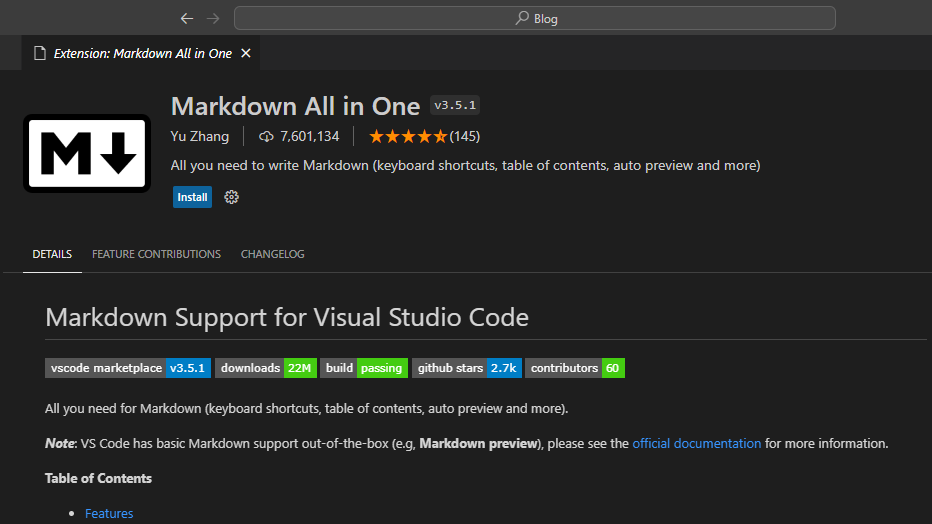
拡張機能「Markdown All in One」をインストールすることで、VS Code で Markdown が使えるようになります。
拡張機能は、下の画像の赤枠で囲っている部分をクリックし、検索することでインストールしたい拡張機能を探すことができます。

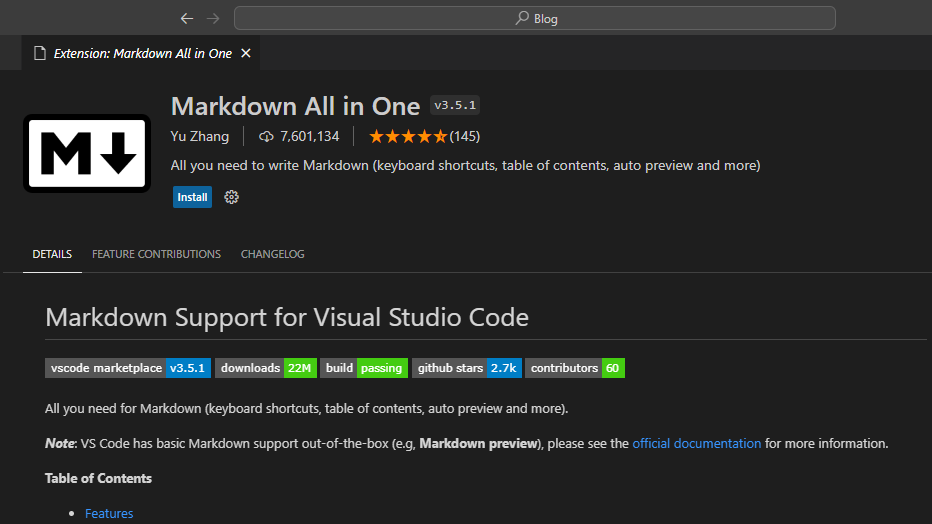
拡張機能「Markdown All in One」をインストールすることで、VS Code で Markdown が使えるようになります。
拡張機能は、下の画像の赤枠で囲っている部分をクリックし、検索することでインストールしたい拡張機能を探すことができます。
